Что такое wi-fi роутер, для чего он нужен и как им пользоваться
На сегодняшний день во многих семьях имеется несколько различных видов компьютерной техники: компьютер, ноутбук и другие гаджеты, которыми часто пользуются. Всем устройствам нужен Интернет, и они любят, чтобы это было подключение по wi-fi. А для этого нужен Wi-Fi роутер, чтобы для всей техники предоставить интернет через вай-фай.
Содержание (кликабельно):
1. Для чего нужен wi-fi роутер
2. Какие бывают роутеры
3. О подключении Wi-Fi роутера
4. Пароль на Wi-Fi
5. Перезагрузка, выключение Wi-Fi роутера
6. О выборе Wi-Fi роутера
Начнем с того, что такое Wi-Fi роутер?
Wi-Fi роутер (маршрутизатор) – устройство для беспроводного подключения пользователей к Интернету.
Роутер по-английски – это router. А на русский это слово переводится как маршрутизатор. Поэтому роутер и маршрутизатор – это одно и тоже.
Любое кафе и любой офис уже почти не представить без wi-fi. Для того чтобы объединить все эти устройства, необходима работа wi-fi роутера или маршрутизатора. А без него будет просто невыгодно или невозможно обеспечивать всю эту технику доступом в Интернет.
Для чего нужен wi-fi роутер

Wi-Fi роутер, или по-другому его называют маршрутизатор, представляет собой устройство, помогающее построить общую сеть между отдельными видами компьютерной техники (компьютер, планшет, смартфон, принтер и т.п.) и подключить их к Интернету.
Новые модели роутеров отличаются тем, что могут ограничивать доступ на некоторые сайты с высокой вероятностью опасности. Также могут зашифровать трафик, тоже с целью обеспечения информационной безопасности.
В комплекте домашнего роутера обычно идут антенна, аппаратный блок, шнур и блок питания.
Роутер по своему принципу принимает из сети Интернет определенные сигналы и передает их компьютерной технике, принтерам, даже холодильникам и другим «умным» электронным приспособлениям.
Если это выразить простыми словами, то беспроводной маршрутизатор (вай-фай роутер) связывает мини-сервер, подключенный к сети Интернет, с устройствами пользователей.
Все устройства в отдельности получают свои собственные IP-адреса. При этом благодаря усиленному сигналу, Интернетом могут пользоваться одновременно несколько подключенных устройств. Например, у некоторых новейших моделей роутеров есть возможность подключения до 100 различных устройств.
Передавая информацию на компьютер, wi-fi роутеры работают ещё и в другом направлении, то есть, направляют те или иные сведения обратно в Интернет. Для безопасности производится кодирование всех сигналов с помощью защиты WPA.
Рекомендую свой бесплатный курс “О доступе в Интернет для начинающих пользователей“. Для его прохождения перейдите по указанной выше ссылке, введите свой e-mail в форму для подписки и подтвердите свою подписку. Если письмо для подтверждения на вашу почту не пришло, проверьте папку Спам. После подтверждения подписки Вы сразу получите первое письмо курса. Вопросы, заданные Вами в комментариях к любой статье, приветствуются, отвечаю в течение максимум 48 часов.
Какие бывают роутеры
Роутеры бывают верхние, средние и нижние, если рассматривать область их применения. К первому типу относятся модели с высокой производительностью, которые объединяют сети предприятий, фирм и организаций.
В каждом устройстве, предназначенном для работы в локальных (внутри помещения, квартиры, дома, офиса) и глобальных сетях (подключение к «внешнему» Интернету, к внешней сети через одного провайдера или нескольких провайдеров), может быть около 50 портов.
Средний тип пригоден для небольших сетей. В таких роутерах для локальной сети может быть до 8-и портов и до 3-х – для глобальной сети.
А нижний тип роутеров служит для домашнего пользования и локальной сети совсем небольшого офиса, в котором может быть до 2-х портов глобальной сети, и локальной сети – до 4-х портов.
Что касается способа подключения, то маршрутизатор может быть
- как беспроводным,
- так и проводным.
В наших квартирах пока еще довольно часто применяют проводные роутеры.
Провод от такого роутера подключается отдельно к каждому компьютеру. Неудобство в том, что провода надо как-то вести от роутера до места размещения компьютера или нескольких компьютеров. К каждому компьютеру нужно вести отдельный провод от роутера.
Беспроводной wi-fi роутер может использоваться
- как без проводов с помощью передачи радиосигнала,
- так и с проводами, как и в проводном роутере.
Многие бытовые устройства, за исключением настольных компьютеров, могут поддерживать два вида подключения:
- проводное через разъем LAN и
- беспроводное по wi-fi.
Например, некоторые ноутбуки могут поддерживать оба вида подключения. Вероятно, проводное подключение уже уходит в небытие и на первый план уверенно выходит беспроводное.
О локальной сети
У wi-fi роутера большие возможности в объединении многих устройств в большую сеть с подсоединением Интернета или даже без подключения к Интернету. Между устройствами или техникой можно наладить связь внутри квартиры, дома или офиса при помощи маршрутизатора.
Беспроводное подключение внутри локальной сети дает обмен информацией без прокладки проводов, что часто бывает очень удобно.
О подключении Wi-Fi роутера
Как показала практика, современный роутер является долговечным и весьма надежным устройством. Если его купить и сделать правильное подключение, то после этого он может долго работать без сбоев. Его не нужно будет перенастраивать или производить какие-либо другие действия. Что называется, включил один раз и забыл надолго!
Настраивать роутер не составляет большого труда, и занимает эта процедура около 15-20 минут. Это может сделать как представитель провайдера, так и сам пользователь при помощи диска, на котором есть подробная инструкция, или при помощи привычной бумажной инструкции, которая может прилагаться к роутеру.
Некоторые полезные инструкции по настройке роутера и подключению к роутеру также могут быть помещены прямо на корпусе роутера в виде наклеек.
У меня иногда спрашивают примерно так: пришлите пошаговую инструкцию, как подключить Wi-Fi роутер на ноутбуке с операционной системой Windows 10. В связи с этим хочу обратить внимание на пару моментов.
При подключении роутера операционная система (ОС) не имеет значения, это может быть Windows XP, 7, 8, 10, Mac OS, Android или другая ОС. Потому что настраивается роутер со своим, встроенным в него программным обеспечением, а НЕ через компьютер с его операционной системой.
У каждого роутера своя инструкция по его настройке. Производители роутеров – молодцы в том смысле, что «кто во что горазд», то есть, нет единых стандартов, единых инструкций по подключению роутеров. Поэтому, повторюсь, желательно привлекать техподдержку интернет-провайдера для подключения роутера, если многое в инструкциях непонятно. Либо самостоятельно настраивать по инструкции, прилагаемой к Wi-Fi роутеру.
Более того, прежде чем приобретать Wi-Fi роутер лучше посоветоваться именно со своим интернет-провайдером (а не с консультантом в магазине), какой роутер стоит приобрести и сможет ли такой роутер решить Ваши потребности в подключении устройств по Wi-Fi.
Пароль на Wi-Fi
Буквально вчера получила письмо от пользователя, который пишет, что у него воруют Wi-Fi, сколько можно терпеть это безобразие, в общем, помогите разобраться.
Если подключен Wi-Fi роутер без пароля, то он может раздавать Wi-Fi ближайшим соседям и мимо проходящим случайным людям на их мобильные гаджеты, а те в свою очередь могут к нему легко подключаться. Если бесплатно раздавать Wi-Fi в Ваши планы не входит, то надо ставить пароль на Wi-Fi роутер. Тогда подключаться к Вашему интернету смогут только те, у кого есть пароль от Wi-Fi.
Когда-то слышала, что есть движение, чтобы раздавать Wi-Fi всем желающим бесплатно и не ставить пароли на Wi-Fi. Не особенно видно, чтобы такое движение имело много сторонников.
Защищая сигнал роутера паролем, Вы также защищаетесь от тех, кто умышленно хочет «залезть» в Вашу домашнюю или офисную сеть для несанкционированного поиска интересующей информации.
Например, злоумышленников может интересовать информация личного характера, паспортные данные (скажем, для получения кредитов или для шантажа владельца), данные банковских карт, пароли для входа в аккаунты и системы банк-клиент и т.п.
Также надо помнить, что именно Вы отвечаете за отправленные через Вашу локальную сеть данные
- будь то обычные письма, но имеющие характер спама,
- или некорректные комментарии, за которые могут даже «привлечь».
Так что защищать свою домашнюю сеть нужно.
Перезагрузка Wi-Fi роутера
Бывает так, что был Интернет и все, нет Интернета. Иногда в таких случаях помогает перезагрузка роутера (перегрелся, бедолага, и перестал работать). Впрочем, компьютеру иногда тоже помогает перезагрузка.
Перезагружать роутер легко – нужно всего лишь отсоединить его от питания, подождать несколько секунд (лучше несколько минут), и заново включить.
Выключение Wi-Fi роутера
Иногда спрашивают, стоит ли отключать роутер, например, на ночь и вообще, как часто его нужно отключать.
Роутер можно не отключать, он может работать постоянно, то есть, быть постоянно включенным в сеть 220В. При желании можно роутер отключать, например, на ночь, если от этого сон крепче, скажем, если мешает симпатичное подмигивание лампочек на панели роутера.
Чтобы отключить Wi-Fi роутер, нужно его просто отключить от питания 220В.
Электроника устроена так, что не любит частых включений, отключений, поэтому роутер часто (например, в день по нескольку раз) отключать и включать – не очень здорово. Роутер стоит либо не отключать вообще, либо отключать редко.
Уезжая надолго – в отпуск, на дачу, в командировку, роутер лучше всегда отключать. Ибо роутер, включенный в 220В, Ваш интернет-провайдер видит как работающее устройство, то есть, с точки зрения провайдера, Вы продолжаете пользоваться Интернетом. А из этого следует, что по возвращении Вам, вероятнее всего, придется оплатить услугу согласно тарифам провайдера, хотя по факту интернетом Вы не пользовались.
О выборе Wi-Fi роутера
При выборе роутера нужно для себя определить, для каких целей он будет предназначен, и учитывать возможности прибора. Не стоит для дома покупать сложное высокопроизводительное устройство, которое, скажем, предназначено для обслуживания большого офиса.
Для домашнего использования вполне подойдут простые и дешевые модели. Только надо внимательно следить за тем, чтобы у роутера была возможность как проводного подключения (если оно нужно), так и подключения через wi-fi (опять же, если это нужно для подключения к Интернету компьютеров и гаджетов через wi-fi).
Довольно часто провайдеры, предлагая Вам услуги подключения к Интернету, одновременно предлагают определенные модели роутеров, и это неплохое предложение, согласованное с возможностями провайдера. Такие роутеры провайдеры даже не всегда продают, а иногда просто сдают в аренду за деньги или вообще бесплатно, лишь бы Вы стали их клиентами.
Также нужно учитывать особенности различных устройств, которые планируется подключать к Интернету через роутер. Так, например, старые ПК или принтеры имеют подключение только через единственный порт LAN для проводного подключения к Интернету, значит, нужен роутер с возможностью проводного подключения.
А ноутбуки и планшеты можно подключить беспроводным способом с помощью Wi-Fi, значит, в этом случае можно пользоваться роутером, раздающим Интернет по wi-fi.
Итоги
Wi-fi роутер можно считать полезным и современным устройством для нашего времени. Стоимость его сегодня относительно невысокая, и можно предположить, что с улучшением характеристик новые модели будут стоить еще дешевле.
Роутер не повышает скорость Интернета, которую предоставляет провайдер. В лучшем случае роутер сохранит его прежнюю скорость. Если роутер делит Интернет между несколькими устройствами, то для каждого из устройств скорость может оказаться даже ниже, чем скорость, которую предоставляет (декларирует) провайдер.
Современные модели роутеров поддерживают большие скорости Интернета, примерно 100 мбит/с. Многим такой скорости более чем достаточно для того, чтобы удобно и быстро работать в Интернете.
Есть роутеры, которые имеют огромные возможности по скорости и функциям. Несмотря на это, они работают проще других коммутаторов, например, телефонных модемов.
Но если в сети офиса работает множество устройств (компьютеров, ноутбуков, гаджетов), то может потребоваться постоянный контроль специалистов для того, чтобы работа роутеров была синхронизированная. В основном, у пользователей, которые устанавливают роутеры у себя дома, таких проблем нет.
На данный момент роутеры достаточно распространены, и поэтому большое количество производителей начинают создавать устройства начального уровня, которые будут в дальнейшем заменять сложные роутеры верхних классов. И жизнь станет еще проще, Интернет будет доступнее.
Другие статьи:
Плюсы и минусы ноутбука в сравнении с ПК
Два антивируса на компьютере, почему это плохая затея
Что такое Блютуз и как включить Блютуз на Windows 8 и на телефоне Андроид
Получайте актуальные статьи по компьютерной грамотности прямо на ваш почтовый ящик.
Уже более 3.000 подписчиков
Важно: необходимо подтвердить свою подписку! В своей почте откройте письмо для активации и кликните по указанной там ссылке. Если письма нет, проверьте папку Спам.
Автор: Надежда
26 марта 2017
www.compgramotnost.ru
Как работает вай фай роутер
Беспроводной маршрутизатор — это устройство, используемое для подключения компьютера к сети без прокладки кабелей от компьютера к маршрутизатору. Он позволяет вам использовать одно интернет соединение на разных устройствах, не выплачивая абонентскую плату за использование интернета каждым отдельным пользователем. Сначала это может показаться сложным, но на самом деле понять, как работает роутер, нетрудно. Поэтому ознакомьтесь с нашим разъяснением, раскрывающим все технологии и условия, которые вам нужно знать об этом жизненно важном бытовом устройстве!

Как работает Вай-Фай роутер
Что такое Wi-Fi
Wi-Fi или беспроводная сеть, это технология, которая на самом деле намного старше, чем думают многие. Первая в мире передача данных без проводов была впервые осуществлена с помощью радиостанции HAM в 1971 году, хотя технология, с которой она работала, сегодня считается довольно примитивной.
К 1997 году IEEE (Институт инженеров по электротехнике и электронике) согласился со стандартом 802.11, который в то время использовался по отношению к тому, что мы сегодня знаем как 802.11b. С тех пор было сделано еще несколько рывков в повышении скорости и объема передачи. Каждый скачок генерировал новые технологии. Например, стандарт «б» был первым, который позволил обеспечить скорость передачи данных около 11 Мбит/с. Для сравнения, самый последний, современный стандарт 802.11ad, способен передавать колоссальные 7 Гбит/с.

Что такое Wi-Fi
Сетевые стандарты 802.11 будут несколько отличаться в зависимости от потребностей пользователя.
| Стандарт | Особенности |
|---|---|
| 802.11a | Передает данные на частотном уровне 5 ГГц. Вы можете передавать максимум 54 мегабит данных в секунду |
| 802.11b | Передает данные на частотном уровне 2,4 ГГц, что является относительно низкой скоростью. Вы можете передавать не более 11 мегабит данных в секунду |
| 802.11g | Частота — 2,4 ГГц, но может передавать максимум 54 мегабит данных в секунду, поскольку он также использует кодирование OFDM |
| 802.11n | Может передавать максимум 140 мегабит данных в секунду и использует частотный уровень 5 ГГц |
Беспроводные маршрутизаторы. Что это такое?
Проще говоря, беспроводной маршрутизатор представляет собой часть сетевого оборудования, принимающего наземный интернет-сигнал от вашего интернет-провайдера и «транслируется» посредством волн, которые распространяются по воздуху с помощью ряда различных антенн. Затем этот сигнал распознается устройствами с поддержкой Wi-Fi — смартфонами, ноутбуками и т. п. — которые преобразует получаемый ими код в видимый текст, изображения и мультимедийный контент.

Беспроводной маршрутизатор
Разница между беспроводным маршрутизатором или роутером и модемом заключается в том, что первый предназначен лишь для трансляции сигнала, получающего от модема, который фактически отвечает за декодирование этого сигнала. Модем — это часть оборудования, которое вы получаете от своего интернет-провайдера. Многие интернет-провайдеры теперь предлагают лизинг на модемы, которые поставляются со своими собственными беспроводными маршрутизаторами внутри.
Как работает роутер?
Используя радиоволны, передаваемые по спектру 802.11, беспроводные маршрутизаторы получают двоичный сигнал, предоставляемый вашим интернет-провайдером, и отправляют его по воздуху на совместимое приемное устройство. Маршрутизатор создает индивидуальные IP-адреса для каждого нового устройства, которое добавляется в сеть.
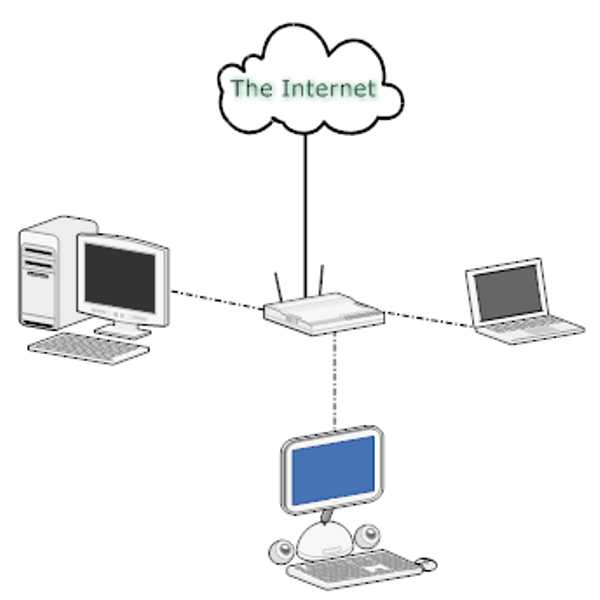
Беспроводной маршрутизатор отправляет двоичный сигнал по воздуху на совместимое приемное устройство
Теоретически, большинство домашних маршрутизаторов могут поддерживать до 250 подключений за раз. Вот только никто не может гарантировать, что пропускная способность подключения не пострадает. Это весьма спорно, дело в том, что маршрутизатор на сегодняшний день значительно более продвинуты, чем их предшественники. Новые маршрутизаторы принимают один интернет-сигнал и разбивают его по десяткам направлений и более, а также защищают пользователей несколькими дополнительными расширениями, такими как родительский контроль и брандмауэры.
Наконец, говоря о защите, беспроводные маршрутизаторы используют то, что известно как WPA, или «Wi-Fi Protected Access», чтобы защитить ваше соединение от внешних угроз, которые могут попытаться проникнуть в вашу сеть, чтобы взломать вас. Принцип его работы не так прост, хотя рядовому пользователю нет необходимости вдаваться в эти подробности. Однако, всегда выбирайте степень защиты WPA2-PSK, которая является самой сильной на потребительском рынке сегодня.
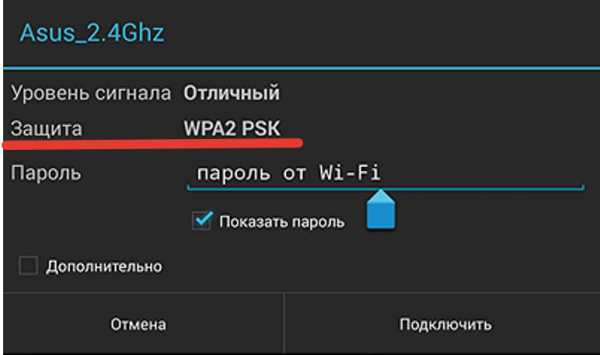
Степень защиты WPA2-PSK
Видео — Что такое роутер Wi-Fi и принципы его работы
Как настроить роутер
Шаг 1. Выберите подходящее местоположение. Найдите хорошее место, чтобы начать установку маршрутизатора, например, на столе.
Шаг 2. Включите его. Подключите роутер к источнику питания и включите его.

Подключаем роутер к источнику питания и включаем его
Шаг 3. Подключите один компьютер. Подключите этот первый компьютер к роутеру через специальный кабель.

Подключаем первый компьютер к роутеру через специальный кабель
Примечание! Использование Wi-Fi-подключения беспроводного маршрутизатора для первоначальной установки не рекомендуется, так как его настройки Wi-Fi еще не установлены.
Шаг 4. Откройте консоль управления маршрутизатором. В первую очередь откройте веб-браузер и введите адрес роутера для доступа к настройкам. Многие маршрутизаторы доступны по веб-адресам:
- http://192.168.1.1;
- http://192.168.0.1.
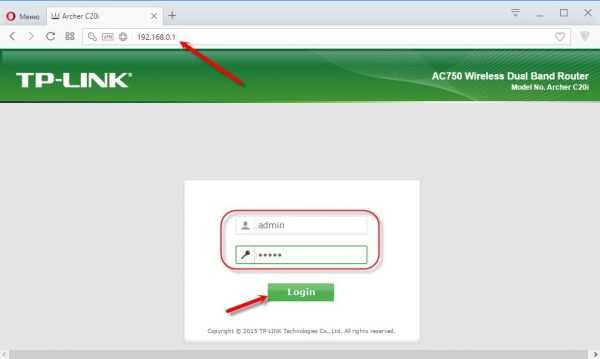
Открываем веб-браузер и вводим адрес роутера для доступа к настройкам
Примечание! Для этого шага вам не требуется рабочее интернет-соединение.
На домашней странице маршрутизатора вам будет предложено ввести данные для входа. Вы можете найти их в документации вашего роутера или на его обороте.
Находим данные логина и пароля на обратной стороне роутера
Шаг 5. Далее попробуйте настроить роутер, следуя рекомендациям, которые вы будете видеть на экране.
Выбираем пункт «Быстрая настройка»
В разделе интернет введите логин и пароль, которые вы должны были получить от своего провайдера.
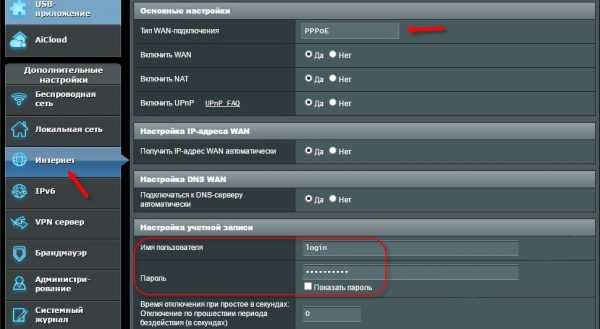
В разделе интернет вводим логин и пароль, полученные от своего провайдера
Шаг 6. Проверьте подключение к локальной сети. Откройте веб-браузер и попробуйте открыть разные сайты. Интернет должен заработать. Теперь дело за малым — остается лишь подключить остальные устройства к беспроводному соединению.
Шаг 7. Настройте беспроводное подключение, придумав пароль. Именно он будет использоваться при подключении других устройств.
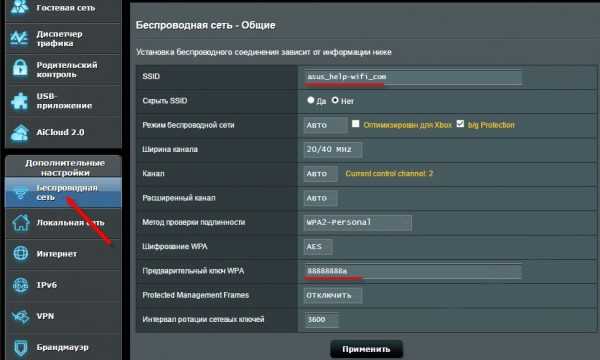
Вводим пароль для доступа к беспроводной сети
Видео — Как подключить и настроить роутер TP LINK
pc-consultant.ru
Беспроводной интернет роутер. Как работает маршрутизатор Wi-Fi
На сегодняшний день во многих семьях имеется несколько различных видов компьютерной техники: компьютер, ноутбук и другие , которыми часто пользуются. Всем устройствам нужен Интернет, и они любят, чтобы это было подключение по wi-fi. А для этого нужен Wi-Fi роутер, чтобы для всей техники предоставить интернет через вай-фай.
Начнем с того, что такое Wi-Fi роутер?
Wi-Fi роутер (маршрутизатор) – устройство для беспроводного подключения пользователей к Интернету.
Роутер по-английски – это router. А на русский это слово переводится как маршрутизатор. Поэтому роутер и маршрутизатор – это одно и тоже.
Любое кафе и любой офис уже почти не представить без wi-fi. Для того чтобы объединить все эти устройства, необходима работа wi-fi роутера или маршрутизатора. А без него будет просто невыгодно или невозможно обеспечивать всю эту технику доступом в Интернет.
Для чего нужен wi-fi роутер
Wi-Fi роутер, или по-другому его называют маршрутизатор, представляет собой устройство, помогающее построить общую сеть между отдельными видами компьютерной техники (компьютер, смартфон, принтер и т.п.) и подключить их к Интернету.
Новые модели роутеров отличаются тем, что могут ограничивать доступ на некоторые сайты с высокой вероятностью опасности. Также могут зашифровать трафик, тоже с целью обеспечения информационной безопасности.
В комплекте домашнего роутера обычно идут антенна, аппаратный блок, шнур и блок питания.
Роутер по своему принципу принимает из сети Интернет определенные сигналы и передает их компьютерной технике, принтерам, даже холодильникам и другим «умным» электронным приспособлениям.
Если это выразить простыми словами, то беспроводной маршрутизатор (вай-фай роутер) связывает мини-сервер, подключенный к сети Интернет, с устройствами пользователей.
Все устройства в отдельности получают свои собственные IP-адреса. При этом благодаря усиленному сигналу, Интернетом могут пользоваться одновременно несколько подключенных устройств. Например, у некоторых новейших моделей роутеров есть возможность подключения до 100 различных устройств.
Передавая информацию на компьютер, wi-fi роутеры работают ещё и в другом направлении, то есть, направляют те или иные сведения обратно в Интернет. Для безопасности производится кодирование всех сигналов с помощью защиты WPA.
Какие бывают роутеры
Роутеры бывают верхние, средние и нижние, если рассматривать область их применения. К первому типу относятся модели с высокой производительностью, которые объединяют сети предприятий, фирм и организаций.
В каждом устройстве, предназначенном для работы в локальных (внутри помещения, квартиры, дома, офиса) и глобальных сетях (подключение к «внешнему» Интернету, к внешней сети через одного провайдера или нескольких провайдеров), может быть около 50 портов.
Средний тип пригоден для небольших сетей. В таких роутерах для локальной сети может быть до 8-и портов и до 3-х – для глобальной сети.
А нижний тип роутеров служит для домашнего пользования и локальной сети совсем небольшого офиса, в котором может быть до 2-х портов глобальной сети, и локальной сети – до 4-х портов.
Что касается способа подключения, то маршрутизатор может быть
- как беспроводным,
- так и проводным.
В наших квартирах пока еще довольно часто применяют проводные роутеры .
Провод от такого роутера подключается отдельно к каждому компьютеру. Неудобство в том, что провода надо как-то вести от роутера до места размещения компьютера или нескольких компьютеров. К каждому компьютеру нужно вести отдельный провод от роутера.
Беспроводной wi-fi роутер может использоваться
- как без проводов с помощью передачи радиосигнала,
- так и с проводами, как и в проводном роутере.
Многие бытовые устройства, за исключением настольных компьютеров, могут поддерживать два вида подключения:
- проводное через разъем LAN и
- беспроводное по wi-fi.
Например, некоторые ноутбуки могут поддерживать оба вида подключения. Вероятно, проводное подключение уже уходит в небытие и на первый план уверенно выходит беспроводное.
О локальной сети
У wi-fi роутера большие возможности в объединении многих устройств в большую сеть с подсоединением Интернета или даже без подключения к Интернету. Между устройствами или техникой можно наладить связь внутри квартиры, дома или офиса при помощи маршрутизатора.
Беспроводное подключение внутри локальной сети дает обмен информацией без прокладки проводов, что часто бывает очень удобно.
О подключении Wi-Fi роутера
Как показала практика, современный роутер является долговечным и весьма надежным устройством. Если его купить и сделать правильное подключение, то после этого он может долго работать без сбоев. Его не нужно будет перенастраивать или производить какие-либо другие действия. Что называется, включил один раз и забыл надолго!
Настраивать роутер не составляет большого труда, и занимает эта процедура около 15-20 минут. Это может сделать как представитель провайдера, так и сам пользователь при помощи диска, на котором есть подробная инструкция, или при помощи привычной бумажной инструкции, которая может прилагаться к роутеру.
Некоторые полезные инструкции по настройке роутера и подключению к роутеру также могут быть помещены прямо на корпусе роутера в виде наклеек.
У меня иногда спрашивают примерно так: пришлите пошаговую инструкцию, как подключить Wi-Fi роутер на ноутбуке с операционной системой Windows 10. В связи с этим хочу обратить внимание на пару моментов.
Перезагружать роутер легко – нужно всего лишь отсоединить его от питания, подождать несколько секунд (лучше несколько минут), и заново включить.
Выключение Wi-Fi роутера
Иногда спрашивают, стоит ли отключать роутер, например, на ночь и вообще, как часто его нужно отключать.
Роутер можно не отключать, он может работать постоянно, то есть, быть постоянно включенным в сеть 220В. При желании можно роутер отключать, например, на ночь, если от этого сон крепче, скажем, если мешает симпатичное подмигивание лампочек на панели роутера.
Чтобы отключить Wi-Fi роутер, нужно его просто отключить от питания 220В.
Электроника устроена так, что не любит частых включений, отключений, поэтому роутер часто (например, в день по нескольку раз) отключать и включать – не очень здорово. Роутер стоит либо не отключать вообще
phocs.ru
Как выбрать хороший роутер Wi-Fi для дома
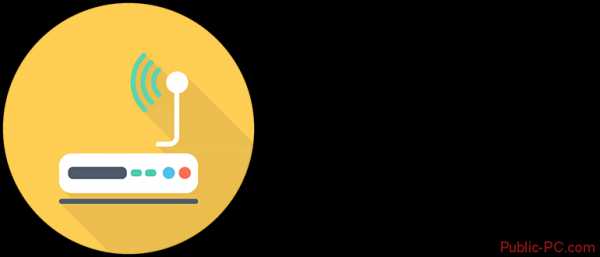
Для подключения компьютера или другого устройства, имеющего специальный разъём, к интернету можно использовать обычный кабель. По ряду причин многие пользователи предпочитают приобретать роутеры, имеющие функцию раздачи Wi-Fi сигнала. Но здесь возникает вопрос, как правильно выбрать маршрутизатор?
Вам может быть интересно:
Как открыть порты на роутере
Как подключить интернет на Ростелеком
Техническая информация
Маршрутизатор или как его ещё называют – Wi-Fi роутер, получил свою популярность как раз благодаря тому, что его технические особенности позволяют подключать к локальной домашней сети и к глобальной сети несколько устройств, используя беспроводное подключение. Пропускная способность роутера редко когда ниже, чем аналогичный показатель у обычного интернет-кабеля.
Конструкция маршрутизаторов для домашнего пользования представляет из себя небольшую пластиковую коробку, где обязательно должен быть разъём типа WAN, плюс несколько дополнительных разъёмов, например, LAN, разъёмы для подключения USB-устройств и т.д. Дополнительно в конструкции могут присутствовать антенны, позволяющие увеличить зону покрытия беспроводной сети роутера.
По начинке маршрутизатор – это мини-компьютер, имеющий собственный процессор, оперативную память, постоянную память и операционную систему либо набор программ для управления. Взаимодействие происходит через кнопки на корпусе и специальный интерфейс, который можно открыть на компьютере, подключённом к сети роутера.
Правильный выбор маршрутизатора зависит от ваших пожеланий и требований к нему. Например, для того, чтобы подключить несколько устройств к интернету и сидеть в нём на более-менее приемлемой скорости, то можно уложиться в небольшую сумму. Те, кому требуется дополнительный функционал, сверхбыстрая работа беспроводной и проводной сети, большая область покрытия сигнала, должны будут отдать за приобретения роутера значительно больше средств. Стоит учитывать, что чем больше возможностей и сложнее конструкция маршрутизатора, тем труднее проводить его монтаж и настройку, поэтому это можно будет тоже внести в пункт дополнительных расходов.
Виды роутеров
Для приобретения доступно 5 видов маршрутизаторов, между которыми наблюдаются серьёзные различия:
- ADSL-роутер. Самые «древние» на рынке. Подключение к интернету происходит через телефонный кабель, что влечёт за собой определённые неудобства и, как правило, низкую скорость передачи информации. Однако, если речь идёт о месте, удалённом от цивилизации, где есть только телефонные кабели, то вам придётся выбрать ADSL-роутер;
- Ethernet-роутер. Самый распространённый вид на рынке. Подключение к всемирной сети происходит через Ethernet-кабель. Цены на такие модели могут сильно варьироваться в зависимости от дополнительных возможностей и производителя. Обеспечивают приемлемое соединение с глобальной сетью;
- Оптоволоконные маршрутизаторы. Обеспечивают работу интернета, предоставляемого через оптоволоконный кабель. Появились на рынке относительно недавно и пока не так распространены. Благодаря используемым технология дают превосходное высокоскоростное соединение, но стоят значительно дороже остальных видов;
- Мобильные роутеры. Здесь раздача доступа к интернету происходит через SIM-карту оператора. Как правило, в конструкции не предусмотрено наличие WAN-порта. Идеально подойдут для мест, отдалённых от цивилизации, но с хорошим приёмом спутникового сигнала;
- Совмещённые роутеры. У них можно видеть комбинацию вариантов подключения, например, ADSL+Ethernet, Ethernet+3G/4G (мобильные роутеры). Цены на такие модели могут сильно варьироваться в зависимости от производителя, дополнительных возможностей, набора характеристик и т.д.



В рамках статьи речь больше будет идти о роутерах со стандартным Ethernet-подключением, так как остальные виды практически не пользуются популярностью у обычных пользователей.
Цена роутера
Стоимость маршрутизатора может варьироваться в пределах от 10 долларов и доходить до 150-200. Рассмотрим каждый ценовой сегмент подробнее:
- Очень дешёвый. Роутеры по самой низкой цене в пределах 10-20 долларов. Как правило, собраны в Китае неизвестными или малоизвестными в СНГ фирмами. Качество у большинства из них соответствующее. Рекомендуется брать только для небольших квартир, расположенных в доме, где практически нет других беспроводных сетей. Скорости соединения едва ли хватит, чтобы просматривать сайты в сети, плюс интернет может сбрасываться каждые несколько часов;
- Бюджетный. Здесь уже можно найти нормальный роутер для повседневных нужд обычного пользователя, правда, цена будет уже в районе 20-50 долларов. Хорошие бюджетные модели способны обеспечить стабильное соединение и покрытие небольшого дома/квартиры. Некоторые из могут иметь дополнительные возможности и порты, но это больше редкость;
- Средний сегмент. Их стоимость составляет примерно 50-80 долларов. Чаще всего они хорошо справляются со своей задачей, обеспечивают покрытием большую площадь, могут иметь дополнительные порты и возможности. Отлично подойдут тем, кто любит вести/смотреть онлайн-трансляции, играть в игры по сети, да и просто долго «зависать» в интернете;
- Премиум-сегмент. Здесь уже собраны самые современные и лучшие роутеры на рынке. В качестве покрытия сомневаться не стоит. Такие модели почти всегда оборудованы дополнительными LAN-портами, входами и прочим функционалом. Однако их покупка оправдывает себя только в том случае, если у вас очень специфические требования к интернету-покрытию в доме.
Качество интернета
Если говорить о «проводном» интернете, то его качество и скорость определяется WAN-портом. Обычно у все роутеров из бюджетного и среднего сегмента скорость передачи данных по интерфейсу WAN достигает 100 Мб/с. Этого вполне достаточно, так как на территории СНГ сложно найти оператора/провайдера, предоставляющего тарифный план с большей или хотя бы равной скоростью подключения. Правда, на многих маршрутизаторах скорость передачи данных немного меньше заявленных 100 Мб/с (около 70-80 Мб/с), но этого всё равно достаточно, чтобы комфортно сидеть в интернете.
Ещё есть премиум-модели, чей WAN-интерфейс способен выдавать до 1000 Мб/с или 1 Гб/с, что одно и то же, но может быть написано так и так в технических характеристиках маршрутизатора. Правда, очень сложно найти провайдера, который смог бы обеспечить вас такой высокой скоростью передачи данных. Плюс, обычным пользователям без надобности соединение на скорость в 1 Гб/с, даже если они ведут регулярные онлайн-трансляции, играют в тяжёлые онлайн игры и качают гигабайты файлов. Единственным видимым эффектом от работы на таких скоростях будет быстро скачивание тяжёлых файлов.

Однако помимо WAN-интерфейса на скорость интернета оказывает большое влияние тарифный план, протокол, который использует оператор, процессор и оперативная память роутера. Для нормальной работы в сети рекомендуется выбирает не слишком старые модели роутеров из бюджетной категории, как минимум.
Скорость работы Wi-Fi
Качество и скорость работы беспроводной сети зависят от многих факторов, например, от количества других беспроводных сетей в диапазоне действия вашего роутера, стандартов Wi-Fi в вашем маршрутизаторе, толщине стен в здании, диапазона рабочих частот и расстояния подключаемого устройства от роутера.
Большинство старых и недорогих маршрутизаторов используют стремительно устаревающий стандарт 802.11n. Он способен обеспечить качественное соединение, которого должно хватить для сёрфинга по сети, просмотра фильмов в хорошем качестве онлайн и скачивания игр с сети, но при этом ожидать от него «запредельных» скоростей не нужно. При работе в диапазоне 2,4 ГГц роутер способен раздавать Wi-Fi со скоростью соединения в 150 Мб/с. Правда, фактическая скорость будет не больше 80 Мб/с. Всё дело в том, что на неё оказывают влияние другие факторы, например, количество точек доступа в доме, толщина стен и т.д.
Читайте также:
Как усилить сигнал Wi-Fi роутера
Почему телефон не подключается к Wi-Fi
Как поставить пароль на Wi-Fi
Если у роутера со стандартом 802.11n ещё есть антенны (1-2 штуки), то скорость передачи данных по его беспроводной сети может достигать до 300 Мб/с, правда, только теоретически. Так как несколько антенн способы обеспечить передачу данных по нескольким потокам, то другие точки доступа уже не будут оказывать такого влияния на скорость Wi-Fi.

Ещё есть маршрутизаторы с 3-4 антеннами. Они стоят очень дорого, используют тот же стандарт 802.11n (за исключением самых новых моделей), но обеспечивают скорость соединения по Wi-Fi в районе 450-600 Мб/с. Однако, чтобы подключённое к роутеру устройство могло использовать весь его потенциал на 100%, оно должно уметь работать в более чем двух потоках, а это умеет далеко не вся современная техника, поэтому покупка маршрутизаторов с 3-4 антеннами для домашнего пользования не оправдана.

Роутеры с поддержкой нового стандарта Wi-Fi — 802.11ac способны работать в двух частотах – 2,4 и 5 ГГц. Благодаря этому обеспечивается отличное бесперебойное соединение в домах, где много других точек доступа. Также скорость передачи данных по беспроводной сети достигает до 1200 Мб/с, а в редких случаях и до 7000 Мб/с. Правда, если маршрутизатор перестроился на второй канал с частотой в 5 ГГц, то сигнал будет распространятся на меньшее расстояние и хуже проходить через препятствия, зато его не смогу перебить сигналы от других маршрутизаторов и радиоустройств в доме.
Работа в локальной сети
Любой роутер должен уметь передавать данные в рамках локальной сети. Обычному пользователю эта возможность не всегда может понадобится, однако если вам нужно регулярно передавать файлы между вашими компьютерами и/или управлять периферийными устройствами с одного ПК, то стоит обратить внимание на характеристики локальной сети.
LAN-интерфейсы отвечают за скорость обмена в рамках локальной сети компьютера. Их средняя скорость составляет 100 Мб/с. Для передачи файлов средних размеров (не больше 10 Гб) и управления периферийными устройствами этого вполне достаточно. Для более требовательных пользователей есть модели, позволяющие передавать информацию по LAN-соединению со скоростью в 1 Гб/с, но и стоят такие модели значительно дороже.
Правда, стоит учитывать, что максимальная скорость в 100 Мб/с не всегда может быть достигнута, так как на неё влияют множество факторов, например, «железо» маршрутизатора, наличие преград в виде стен (если передача идёт по Wi-Fi) и т.д. Чтобы достичь максимальной скорости передачи данных, рекомендуется использовать только проводное LAN-соединение.
Внутренняя «начинка»
Каждый роутер – это небольшой компьютер, производительность которого зависит от встроенного процессора и оперативной памяти. Если его «начинка» не отличается высокой мощностью, то пользоваться интернетом на максимальных скоростях вряд ли получится.
Процессор в маршрутизаторе не сравниться по мощности с моделями для компьютеров, но для обеспечения соединения с сетью его вполне достаточно. Обычно роутеры оснащаются одноядерными процессорами на 300-500 МГц. Дорогие модели могут оснащены процессорами на 1-1,5 ГГц и иметь два ядра.
Оперативная память в среднем составляет в бюджетных моделях 16-128 мегабайт. В более дорогих устройствах её размер может доходить до 512 мегабайт.
Флеш-память или встроенная может иметь размер от нескольких килобайт до пары гигабайт. Это зависит от цены и дополнительных возможностей роутера. Есть маршрутизаторы, способные скачивать какие-либо файлы с интернета и сохранять их в своё память. В таком случае объём памяти в несколько гигабайт оправдан. Однако если это самый обычный роутер, то ему хватит пары мегабайт флеш-памяти, так как операционная система, на которой он работает, весит всего несколько килобайт.
Установленные память и процессор без проблем справляются с возложенными на них нагрузками. Исключение могут составлять некоторые очень дешёвые модели от неизвестных или малоизвестных производителей. Они не способны обеспечить хорошее соединение.
Обычно к характеристикам роутеров на сайтах интернет-магазинов не публикуют информацию о процессоре и памяти. Если её нет на сайте магазина, то можно зайти на официальный сайт производителя и там найти нужную модель со всеми характеристиками (они должны быть).
DSL-устройства
На рынке до сих пор есть устаревшие устройства, использующие для подключения стандарт DSL. В данном случае доступ во всемирную паутину происходит через телефонный кабель. Вместо Rj-45 они используют разъём типа Rj-11. Подключаются к телефонной розетке и телефонному кабелю.
Других разительных отличий от обычных роутеров у них нет. Правда, стоит понимать, что из-за особенностей конструкции здесь нет некоторых возможностей, которые можно найти в других роутерах. Также DSL-маршрутизаторы используют устаревшие стандарты Wi-Fi.
Скорость передачи данных и её стабильность оставляют желать лучшего. Например, если одновременно говорить по обычному телефону и пользоваться интернетом по DSL-соединению, то связь может пропадать на одном или обеих устройствах.
Исходя из спецификации DSL-роутеров, их покупка может быть оправдана только в тех случаях, когда в вашей местности нет другой возможности подключиться к интернету либо она стоит дорого/имеет более низкое качество подключения.
Возможность подключения дополнительных модемов
На рынке представлены роутеры, где подключение к интернету происходит посредством установки модемов или SIM-карт оператора. Также часто встречаются модели, использующие двойное подключение, например, стандартное Ethernet и модем. Чаще всего здесь используется стандарт связи типа 3G и 4G.
Когда роутер будет подключён к сети через 3G/4G модем, то все устройства, связанные с ним по кабелю и Wi-Fi тоже подключаться ко всемирной сети через мобильного оператора. Такое решение может быть единственным, например, для сельской местности, где нет возможности использовать кабели, но есть более-менее нормальная связь.
Если вы приобретаете маршрутизатор с соединением типа «Ethernet + 3G/4G», то придётся просмотреть, какие типы модемов он поддерживает, так как подключение к мобильной сети будет происходить именно через них. В магазинах редко пишут полный перечень поддерживаемых моделей, но его можно уточнить на сайте производителя. Если модем не поддерживается роутером, то это не значит, что он не будет работать, но такая вероятность есть.
В модем или сам роутер нужно будет подключить SIM-карту вашего оператора и оплатить тот или иной тарифный план. Также есть роутеры/модемы, которые продаёт сам оператор. Такие модели могут быть универсальными, то есть, если речь идёт о модемах, подключаться к роутеру любой модели. Однако они также могут быть привязаны к оператору, то есть подключиться к другому оператору или роутеру не получится.
Дополнительно подключаемый к роутеру 3G/4G-модем можно использовать в качестве резерва, если пропадёт «обычный» интернет. Часто в таких случаях от пользователя не понадобится никаких дополнительных действий, так как роутер сам переключится на нужный режим.
Работа с дополнительными дисками
Если конструкция роутера предусматривает наличие USB-портов, то вы можете подключить к нему дополнительные устройства, например, флешку или специальный диск. Подключёнными носителями можно будет пользоваться с любого устройства в локальной сети маршрутизатора.
Рекомендуется выбрать роутеры с USB стандарта 3.0, так как 2.0 уже не в состоянии обеспечить нужную скорость для работы с объёмными файлами в рамках локальной сети.

Чтобы подключить полноценный внешний жёсткий диск к роутеру, вам может потребоваться купить дополнительный адаптер питания, так как напряжения в некоторых роутерах недостаточно для нормальной работы внешних жёстких дисков. Адаптеры питания в основном поддерживаются либо портами USB 3.0, либо специальным интерфейсом с типом подключения Rj-45.
Поддержка периферийных устройств
Некоторые маршрутизаторы позволяют подключать к ним принтеры и другие периферийные устройства. Благодаря этому вы можете с любого компьютера/устройства, подключённого к локальной сети, управлять принтером.
Правда, подключение принтера к роутеру таит в себе много трудностей и не гарантирует стабильную работу по следующим причинам:
- Маршрутизатор должен поддерживать функционал принт-сервиса;
- Если поддержка нужной функции есть, то принтер должен входить в перечень поддерживаемых;
- Требуется скачивание дополнительных программ.
Даже если все три условия соблюдены, то есть риск, что принтер не сможет нормально работать в локальной сети, так как он может быть несовместим с одним/несколькими устройствами в этой сети.
Для более стабильной работы принтеров и МФУ, подключённых к роутеру, рекомендуется покупать принтер/МФУ с поддержкой сетевых технологий. В таком случае вам необязательно подключать их к маршрутизатору, так как можно к любому компьютеру в локальной сети. Опять же доступ к устройству будет с любого компьютера в локальной сети, но процесс подключения и работы будет происходить значительно легче.
Защита сети
Маршрутизатор позволяет защитить компьютер от различных неприятностей, связанных с атаками из интернета и перепадами напряжения. В нём есть функция файрвола, скрывающая компьютер от хакеров и блокирующая незапрашиваемые/подозрительные интернет-пакеты до их попадания на устройство пользователя. Дополнительно роутер служит защитой от перепадов напряжения, которые могут случаться в сети провайдера.
Ещё вы можете защитить свою сеть паролем (актуально для Wi-Fi).
Дополнительный функционал
Роутер может обладать дополнительным функционалом, который будет полезен определённому числу пользователей. Список наиболее распространённых функций:
- IPTV. С помощью этой технологии можно просматривать телепередачи с компьютера или ноутбука, подключённого к роутеру. Правда, ваш провайдер должен предоставлять эту услугу;
- QSS. Функция, открывающая на ограниченный период времени вашу Wi-Fi точку для свободного подключения сторонних устройств. Удобно, если к вам пришли гости и им нужно подключиться к сети, но пароль вы дать не можете;
- Гостевая сеть. Технология, похожая на предыдущую, но создающая отдельную сеть для гостей, которая имеет ограниченные полномочия. Например, от сюда нельзя подключиться к другим устройствам, расположенным в локальной сети роутера;
- Контроль доступа к определённым ресурсам. С его помощью можно ограничить доступ к тому или иному интернет ресурсу на одном или нескольких компьютерах в локальной сети роутера;
- Установка ограничений пропускной способности. Позволяет настраивать приоритет компьютеров по пропускной способности, например, сделать так, чтобы на основном компьютере скорость интернета была выше, а на других ниже;
- Возможность подключения к репитерам. Эта функция нужна только для расширения сети покрытия роутера при помощи отдельных устройств – репитеров;
- Режим моста. Позволяет создавать отдельную сеть из нескольких роутеров;
- Торрент-клиент. Даёт возможность скачивать файлы из интернета напрямую в память роутера, а потом получать к ним доступ с любого компьютера в локальной сети.
Популярные производители роутеров
Всего на рынке выделяются следующие компании-производители роутеров:
- Cisco. Производит качественную продукцию для провайдеров и предприятий. Есть модели, предназначенные для офисов и квартир;
- Linksys. Отличные роутеры для дома, которые работают стабильно и без проблем. Есть модели с большим набором функций, но с соответствующей ценой;
- Zyxel. Молодая компания, выпускающая современные и качественные роутеры с большим набором функций;
- D-Link. Ориентирован больше на средний сегмент, но производит бюджетные и премиум модели тоже. Их роутеры соответствуют специальным стандартам, поэтому проблем в эксплуатации нет;


public-pc.com
Что такое роутер? Чем Wi-Fi роутер отличается от маршрутизатора?
Роутеры, маршрутизаторы, точки доступа, репитеры – как же все это сложно, а если еще глубже разобраться в характеристиках этих устройств, предназначении, настройке, так там вообще темный лес 🙂 Думаю, со мной многие согласятся. А те, кто самостоятельно покупал и настраивал эти устройства, не по наслышке знают, что я имею введу. У нас на сайте вы можете найти много статей по настройке разных роутеров, каких-то определенных функций, Wi-Fi сетей и т. д. Я все время пишу об этих роутерах и маршрутизаторах, а что это, для чего нужны эти устройства, и чем они отличаются, знают не многие.
В этой статье мы постараться разобраться, что же такое роутер, и чем он отличается от маршрутизатора. Постараюсь писать как можно проще. Поэтому, если вы разбираетесь в этих устройствах, то вряд ли найдете для себя что-то новое.
Роутер: что это за устройство и как оно работает?
Все мы знаем, что это такая небольшая коробочка, как правило с антеннами (или одной), которая дает нам возможность подключатся к интернету по Wi-Fi.
Если кратко и по-простому, то роутер, это устройство, которое распределяет интернет между подключенными к нему устройствами. По сетевому кабелю (компьютеры, телевизоры и т. д.), или по Wi-Fi (смартфоны, планшеты, ноутбуки).Или так: роутер объединяет все устройства в локальную сеть (в которой они могут обмениваться файлами, или можно поиграть в игры) с возможностью выхода в интернет (если интернет подключен и настроен).
И пускай простят меня специалисты, которые точно буду плеваться на мое объяснение (особенно на слово «распределяет»), но я думаю, что так намного проще понять, что это за устройство.
Немного подробнее. У нас дома есть интернет, как правило, это:
- Ethernet – обычный сетевой кабель, который сразу подключается в сетевую карту компьютера, или ноутбука.
- ADSL – когда телефонная линия подключается к модему (часто с возможностью раздачи Wi-Fi, по сути модем с функцией роутера, или наоборот), а от модема уже к компьютеру по сетевому кабелю.
- Или, интернет через 3G/4G USB модем – это когда мы просто наш модем подключаем в USB разъем компьютера и пользуемся интернетом. Для примера: настройка 3G интернета от Интертелеком.
Это три основных и самых популярных способа подключения к интернету. У всех этих подключений есть один большой минус: нельзя подключать к интернету сразу несколько устройств и нельзя подключать устройства по Wi-Fi. Так как у нас либо один кабель, либо один модем.
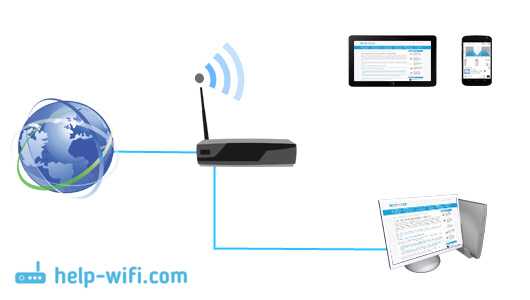
Именно для этого нужны Wi-Fi роутеры. Они могут раздать интернет на много устройств. Как по кабелю, так и по беспроводной сети Wi-Fi.
Принцип работы маршрутизатора:
По пунктам:
- Подключаем в роутер кабель, который проложил в наш дом интернет-провайдер (или кабель от ADSL модема). Если у вас ADSL интернет (по телефонному кабелю), и нет отдельного модема, то можно купить Wi-Fi роутер со выстроенным модемом. К которому сразу можно подключить телефонный кабель. А если у вас интернет через USB модем, то подключаем к роутеру модем. Но в этом случае нужен специальный роутер с поддержкой USB модемов.
- Настраиваем роутер на работу с вашим провайдером, или модемом (ADSL, или USB). Лучше всего, это делать по инструкции, которая написана именно для вашего устройства. Можете поискать такую статью на нашем сайте в разделе «Настройка роутера». Так же, нужно задать имя для вашей Wi-Fi сети, установить пароль на сеть.
- Подключаем к роутеру все устройства, на которых вы хотите пользоваться интернетом. Обычно, маршрутизатор устанавливают те, кто хочет пользоваться интернетом по Wi-Fi на своих мобильных устройствах. Поэтому, подключаем к своей Wi-Fi сети свои телефоны, планшеты, ноутбуки, телевизоры и т. д. А те устройства, которые не могут подключатся по беспроводной сети (обычно, это стационарные компьютеры), можно подключить к интернету по сетевому кабелю (LAN). Как правило, на роутере есть 4 LAN разъема, это значит, что по кабелю можно подключить 4 устройства.
А если не хотите заморачиваться с кабелями для стационарного компьютера, то можно купить для него Wi-Fi приемник и подключить по беспроводной сети.
Получается, что маршрутизатор просто устанавливает соединение с интернетом и делится им между всеми подключенными к нему устройствами. Вот такая у него задача.
Чем отличается роутер от маршрутизатора?
Если вы читали эту статью с самого начала, то возможно заметили, что я писал либо роутер, либо маршрутизатор. Да, это одно и то же устройство. Они абсолютно ничем не отличаются и между ними нет никакой разницы.
Просто роутер (router) – это по-английски. А на русский это слово переводится как маршрутизатор. Вот и все. И так и так будет правильно. Я когда пишу статьи, использую оба названия.
Надеюсь, что у меня получилось ответить на вопрос поставленный в заголовке этой статьи. Если как-то можно дополнить статью, можете написать мне в комментариях, буду благодарен.
help-wifi.com
Что такое Wi-Fi роутер | remontka.pro
  настройка роутера
Пишу эту статью для тех начинающих пользователей, которым знакомые говорят: «Купи роутер и не мучайся», но недостаточно подробно поясняют, что это такое, а отсюда вопросы у меня на сайте:
- Зачем нужен Wi-Fi роутер?
- Если у меня нет проводного Интернета и телефона, могу я купить роутер и сидеть в Интернете по Wi-Fi?
- Сколько будет стоить беспроводный Интернет через роутер?
- У меня есть Wi-Fi в телефоне или планшете, но он не подключается, если купить роутер, он будет работать?
- А можно сделать, чтобы Интернет был сразу на нескольких компьютерах?
- Чем отличается роутер от маршрутизатора?
Кому-то такие вопросы могут показаться совсем наивными, но я все-таки считаю, что они вполне нормальны: не каждый человек, особенно старшего поколения, должен (и может) разбираться в том, как работают все эти беспроводные сети. Но, думаю, для тех, кто изъявил желание разобраться, я смогу объяснить, что к чему.
Wi-Fi роутер или беспроводный маршрутизатор
Прежде всего: роутер и маршрутизатор — это синонимы, просто раньше такое слово как router (а так называется это устройство в англоязычных странах) было принято переводить на русский язык, в итоге получался «маршрутизатор», теперь же чаще просто читают латинские символы по-русски: имеем «роутер».
Типичные Wi-Fi роутеры
Если речь идет о Wi-Fi роутере, то имеется в виду возможность устройства работать по беспроводным протоколам связи, при этом, большинство бытовых моделей роутеров поддерживают и проводное подключение.
Зачем нужен Wi-Fi роутер
Если посмотреть в Википедию, то можно обнаружить, что предназначение маршрутизатора — объединение сегментов сети. Малопонятно для рядового пользователя. Попробуем иначе.
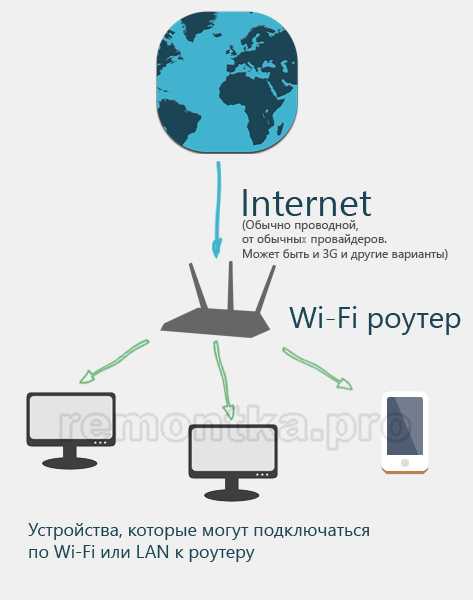
Обычный домашний Wi-Fi роутер объединяет подключенные к нему устройства в доме или офисе (компьютеры, ноутбуки, телефон, планшет, принтер, телевизор Smart TV и другие) в локальную сеть и, зачем его собственно, большинство людей и покупают, позволяет пользоваться Интернет со всех устройств одновременно, без проводов (по Wi-Fi) или с ними, при наличии всего одной линии провайдера в квартире. Примерную схему работы вы можете увидеть на картинке.
Ответы на некоторые вопросы из начала статьи
Суммирую вышесказанное и отвечаю на вопросы, вот что имеем: для использования Wi-Fi роутера с целью доступа в Интернет, нужен сам этот доступ, который маршрутизатор уже будет «раздавать» на конечные девайсы. Если использовать роутер, не имея проводного подключения к Интернет (часть роутеров поддерживают другие виды подключения, например — 3G или LTE), то с помощью него можно будет лишь организовать локальную сеть, обеспечив обмен данными между компьютерами, ноутбуками, сетевую печать и другие подобного рода функции.
Цена Интернета по Wi-Fi (если используется домашний роутер) не отличается от таковой для проводного Интернета — то есть если у вас был безлимитный тариф, вы продолжаете платить столько же, как раньше. При по мегабайтной оплате, цена будет зависеть от суммарного трафика всех устройств, подключенных к роутеру.
Настройка роутера
Одна из основных задач, с которой сталкивается новый владелец Wi-Fi роутера — это его настройка. Для большинства российских провайдеров требуется настроить параметры Интернет-подключения в самом роутере (он выступает компьютером, который подключается к Интернету — т.е. если раньше вы запускали подключение на ПК, то при организации Wi-Fi сети, сам роутер должен устанавливать это подключение). См. Настройка роутера — инструкции для популярных моделей.
Для некоторых провайдеров как таковая настройка подключения в роутере не требуется — маршрутизатор, будучи подключенным к кабелю Интернет с заводскими настройками сразу работает. В этом случае, следует позаботиться о настройках безопасности Wi-Fi сети, с тем, чтобы исключить подключение к ней сторонних лиц.
Заключение
Подводя итог, Wi-Fi роутер — полезное устройство для любого пользователя, у которого в доме есть хотя бы пара вещей с возможностью выхода в Интернет. Беспроводные маршрутизаторы для домашнего использования недорогие, обеспечивают высокую скорость доступа в Интернет, удобство использования и экономию по сравнению с использованием сетей сотовой связи (поясню: у некоторых имеется дома проводной интернет, но на планшетах и смартфонах они скачивают приложения по 3G, даже в пределах квартиры. В этом случае просто нерационально не покупать роутер).
А вдруг и это будет интересно:
remontka.pro
выбор карманных маршрутизаторов, обзор возможностей
Карманный Wi-Fi роутер – портативное устройство, обеспечивающее приём сети интернет сотовых операторов. Сегодня доминирующей де-факто выступает технология LTE. Операторы пытаются освоить вариант Advanced. Формально четвёртое поколение отличается одной скоростью. Реально апгрейд инфраструктуры 3G стоит денег.
Краткий обзор научит желающих использовать мобильный доступ работать везде. Потрудитесь зарядить батарею, и начнём!
Особенности
Традиционный роутер карману великоват. Корпус прямоугольной формы громоздкий, грубоватый. Внешний вид компактного модема гораздо более мягок. Переносной вариант снабжён округлыми формами, корпус прочный, гладкий.

Принцип действия
Стационарный роутер принимает вещание через шнур Ethernet. Мобильный вариант снабжён СИМ-картой сотового оператора. Позволяет автомобилистам смотреть кино, играть, бороздить сайты. Гипотетически скорость уступает проводной сети. Теоретический максимум 100 – 150 Мбит/с. Реальные показатели ниже.
Иногда наблюдаем традиционную этикетку, указывающую базовые сведения:
- IP-адрес панели администратора.
- Логин, пароль.
- Сведения, касающиеся модели.
- Серийный номер.
Порты
Точка раздаёт сеть гаджетам, ноутбукам. Проводные порты ограничены числом, либо отсутствуют вовсе. Задумаете обновить прошивку – вспомните досадный факт. Порт microUSB служит целям пополнения заряда батарейки. Интерфейс панели администраторов, разумеется, совместим с подавляющей частью операционных систем. Используйте браузеры.
Литиевый аккумулятор периодически требуется заряжать. Комплект дополняют адаптером сети переменного тока 220 В. Возможны параллельная работа, подзарядка.

Кнопки, индикация
Откат до заводских настроек производится нажатием единственной кнопки Reset. Помимо этого доступны:
- Клавиша включения питания.
- Светодиодный индикатор активности.
- Уровень заряда батареи.
- Информация сети (SSID).
Компенсируя скромные размеры корпуса, светодиодная индикация чрезвычайно сложная. Опционально присутствует до дюжины цветов:
- Мигающий белый – батарея заряжена, прошивка свежая. Используется регламентом беспроводного обновления программного обеспечения.
- Мигающий красный – отсутствует СИМ-карта, либо возникла ошибка.
- Отсутствует цвет – закончилась энергия, устройство отключено.
- Жёлтый – заряд, режим ожидания.
- Зелёный – градация сообразно режиму. Мерцающий – сеть LTE передаёт данные. Постоянный – подключение беспроводной связи произведено.
- Сиреневый – ограничение скорости (недоступен протокол LTE). Используются технологии 3G.
Изощрённая система мнемоник дополняет светодиодную цветовую индикацию. Отображаются сила сигнала, остаток заряда батареи, число подключённых абонентов, роуминг.
Поколение
Операторы наперебой называют оборудование четверым поколением. Реально разработчик выдвигает следующие требования битрейта:
- Стационарный объект – 1 Гбит/с.
- Транспорт (самолёты, поезда) – 100 Мбит/с.

Движущаяся антенна стабильно теряет львиную долю пакетов, объясняя более мягкие требования. Провайдеры челюстями ухватили цифру 100 Мбит/с, считая началом четвёртого поколения. Западные операторы берут компромисс – 300 Мбит/с. Читатели догадались: соответствие указанной техники стандарту 4G сомнительное. Делайте выбор, учитывая очевидный факт.
Настоящее железо, выдающее гигабитный интернет пока назовём редкостью. Зарубежным абонентам высокоскоростной трафик редко нужен. Отсутствует спрос, объясняя скудность предложения. Пример опережающего маркетинга подали западные компании:
- MiFi 4510L – мобильная точка доступа четвёртого поколения LTE…
Эпитеты явно противоречат друг друга. LTE подходит определению максимум 3G+. Менеджеры пользуются малоизвестным фактом: изначально разработчики стандарта признали LTE четвертым поколением. Позже точку зрения пересмотрели, хвастливые заявления маркетологов остались. Скорость модели MiFi 5410L едва достигает… 100 Мбит/с. Настоящий провал.

Протокол
Типичные модели поддерживают IEEE 802.11b, g, n. Оставшиеся варианты назовём экзотическими.
Пример
Модель MiFi 620L обеспечивает поддержку 15 устройств XLTE, сохраняет автономно работоспособность 20 часов. Продвинутые технологии дополнены мощными функциями управления.
Беспроводной маршрутизатор 620L допускает подключение шнуром USB. Позволяет выбирать лучший способ обновления. Система светодиодных индикаторов образована группой LED фиксированного назначения. Цветовая маркировка отображает типичные состояния оборудования (см. выше).
Поддерживает для телефона доступ:
- LTE.
- CDMA Rev A, 0, 1XRTT.
- UMTS/HSPA.
- GPRS/EDGE.
setinoid.ru
